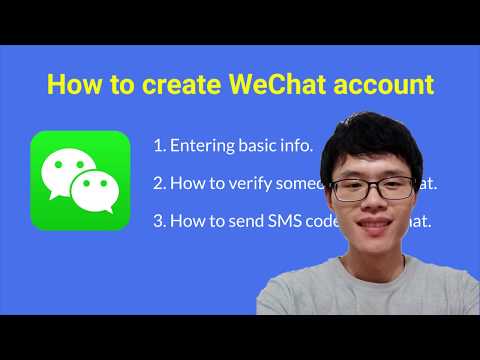გჭირდებათ შესვენება Twitter– დან? თქვენი ანგარიშის გამორთვა თქვენს ანგარიშს "გამორთავს" ოცდაათ დღემდე. თუ თქვენ ხელახლა შეხვალთ იმ 30 დღის ვადაში, თქვენი ანგარიში ხელახლა გააქტიურდება. დეაქტივაცია არის დიდი გზა, რომ თავი აარიდოთ Twitter– ზე ფიქრს და არ იფიქროთ თქვენი ტვიტების ან ანგარიშის სახელის წაშლის გარეშე. თუ გსურთ თქვენი ანგარიშის სამუდამოდ წაშლა, თქვენ ჯერ უნდა გამორთოთ ის და შემდეგ თავიდან აიცილოთ სისტემაში შესვლა. ეს wikiHow გვასწავლის თუ როგორ უნდა გამორთოთ თქვენი Twitter ანგარიში ტელეფონის, ტაბლეტის ან კომპიუტერის გამოყენებით.
ნაბიჯები
მეთოდი 2 დან 2: ტელეფონის ან ტაბლეტის გამოყენება

ნაბიჯი 1. გახსენით Twitter აპლიკაცია თქვენს ტელეფონზე ან ტაბლეტზე
ეს არის ლურჯი და თეთრი ფრინველის ხატი თქვენს მთავარ ეკრანზე ან აპლიკაციების სიაში.

ნაბიჯი 2. შეეხეთ მენიუს
ეს არის სამი ჰორიზონტალური ხაზი ეკრანის ზედა მარცხენა კუთხეში.
თუ თქვენ ვერ ხედავთ სამსტრიქონიან მენიუს და ამის ნაცვლად ხედავთ თქვენი პროფილის ხატს, შეეხეთ ამას

ნაბიჯი 3. მენიუში დააჭირეთ პარამეტრებს და კონფიდენციალურობას
კიდევ ერთი მენიუ გაფართოვდება.

ნაბიჯი 4. შეეხეთ ანგარიშს
ეს არის მენიუს ზედა ნაწილთან ახლოს.

ნაბიჯი 5. შეეხეთ თქვენი ანგარიშის გამორთვას
ის მენიუს ბოლოშია.

ნაბიჯი 6. გადახედეთ დეაქტივაციის ინფორმაციას და შეეხეთ გამორთვას
ამ გვერდის ინფორმაცია შეგახსენებთ, რომ თქვენ გაქვთ 30 დღემდე დრო თქვენი ანგარიშის ხელახლა გასააქტიურებლად. თუ თქვენ არ შეხვალთ სისტემაში 30 დღის განმავლობაში, თქვენი ანგარიში სამუდამოდ წაიშლება.

ნაბიჯი 7. შეიყვანეთ თქვენი პაროლი და შეეხეთ გამორთვას
მას შემდეგ რაც თქვენი პაროლი დადასტურდება, გამოჩნდება სხვა დადასტურების ეკრანი.

ნაბიჯი 8. დააწკაპუნეთ გამორთვის დასადასტურებლად
თქვენი ანგარიში ახლა გამორთულია.
თუ თქვენ ხელახლა შეხვალთ თქვენი შესვლის მონაცემებით 30 დღის განმავლობაში, თქვენი ანგარიში ავტომატურად ხელახლა გააქტიურდება
მეთოდი 2 დან 2: კომპიუტერის გამოყენება

ნაბიჯი 1. შედით თქვენს ანგარიშზე
თუ ჯერ არ ხართ შესული, დააწკაპუნეთ Შესვლა შეიყვანეთ თქვენი ანგარიშის ინფორმაცია ახლა.

ნაბიჯი 2. დააწკაპუნეთ მეტი ჩანართზე
ის მარცხენა პანელშია. ამ ჩანართს ასევე აქვს სამი წერტილი წრის შიგნით და თქვენ ნახავთ მას მარცხენა პანელში.
თქვენი ბრაუზერის ფანჯრის ზომის მიხედვით, თქვენ შეგიძლიათ ნახოთ მხოლოდ სამი წერტილი სიტყვის ნაცვლად "მეტი"

ნაბიჯი 3. დააჭირეთ პარამეტრებს და კონფიდენციალურობას
ეს არის მენიუში გვერდის მარცხენა მხარეს.

ნაბიჯი 4. დააწკაპუნეთ ჩემი ანგარიშის გამორთვაზე
ის მდებარეობს მარჯვენა ბოლოში, გვერდის ბოლოში.

ნაბიჯი 5. წაიკითხეთ დეაქტივაციის შეტყობინება და შეეხეთ გამორთვას
ამ გვერდის ინფორმაცია შეგახსენებთ, რომ თქვენ გაქვთ 30 დღემდე დრო თქვენი ანგარიშის ხელახლა გასააქტიურებლად. თუ არ გსურთ თქვენი ანგარიშის სამუდამოდ წაშლა, თქვენ უნდა შეხვიდეთ სისტემაში 30 დღის განმავლობაში.

ნაბიჯი 6. შეიყვანეთ თქვენი პაროლი და დააწკაპუნეთ გამორთვაზე
მას შემდეგ, რაც თქვენი პაროლი დადასტურდება, თქვენ მოგეცემათ ბოლო შანსი უკან დაბრუნების.

ნაბიჯი 7. დააწკაპუნეთ გამორთვის დასადასტურებლად
თქვენი ანგარიში ახლა გამორთულია.